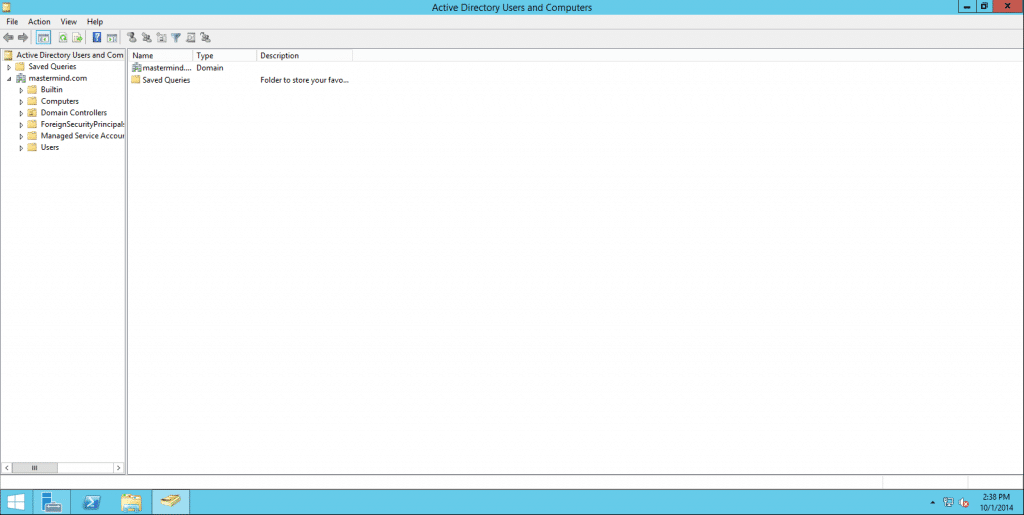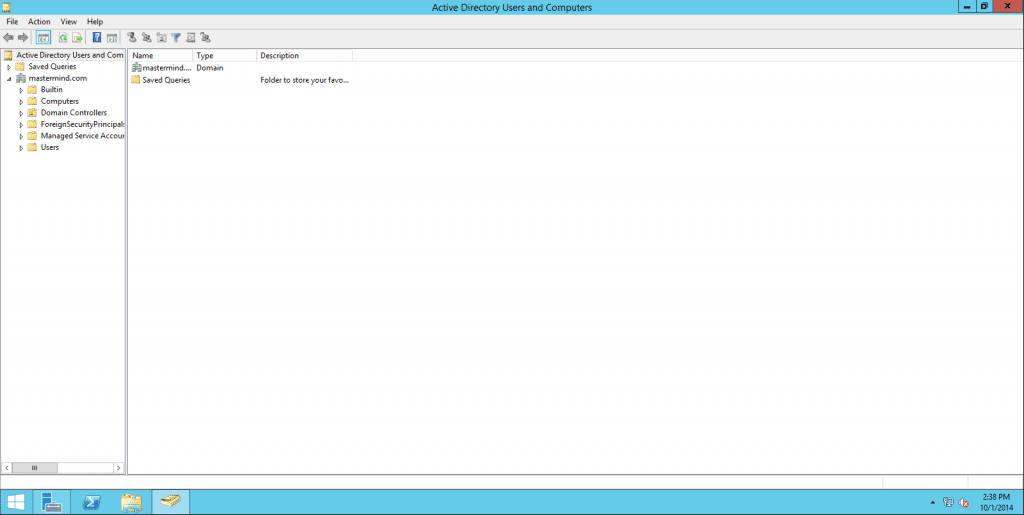내 이전 블로그에서,우리는 윈도우 서버 2012 아르 자형 2 를 설치했습니다. 지금,이 블로그에서,나는 당신이 윈도우 서버에 도메인 컨트롤러와 활성 디렉토리를 설치하는 방법을 보여 드리겠습니다 2012 아르 자형 2. 친절하게 광고를 설치하려면 아래에 언급 된 단계를 따르십시오.
셰어 포인트 2013 설치 시리즈:1 부–온라인/오프라인 설치 및 문제 해결 2 부–온라인/오프라인 설치 및 문제 해결 2 부–온라인/오프라인 설치 및 문제 해결 3 부–온라인/오프라인 설치 및 문제 해결 4 부–온라인/오프라인 설치 및 문제 해결 4 부-온라인/오프라인 설치 및 문제 해결 4 부-온라인/오프라인 설치 및 문제 해결 4 부-온라인/오프라인 설치 및 문제 해결 이 문제를 해결하려면 다음 단계를 따르세요.***************** : 당신이 셰어를 설치하는 방법을보고 싶은 경우 2016 다음 셰어 설치 단계 가이드에 의해 내 단계를 확인하시기 바랍니다 2016.
단계:
1. 서버 관리자에서 대시보드를 열고 화면 오른쪽 패널에서 역할 및 기능 추가 링크를 클릭합니다
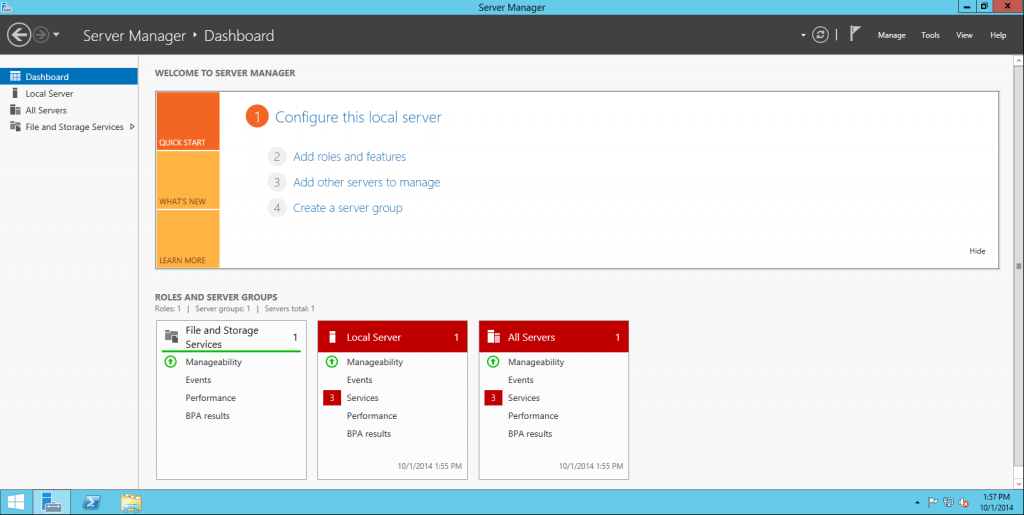
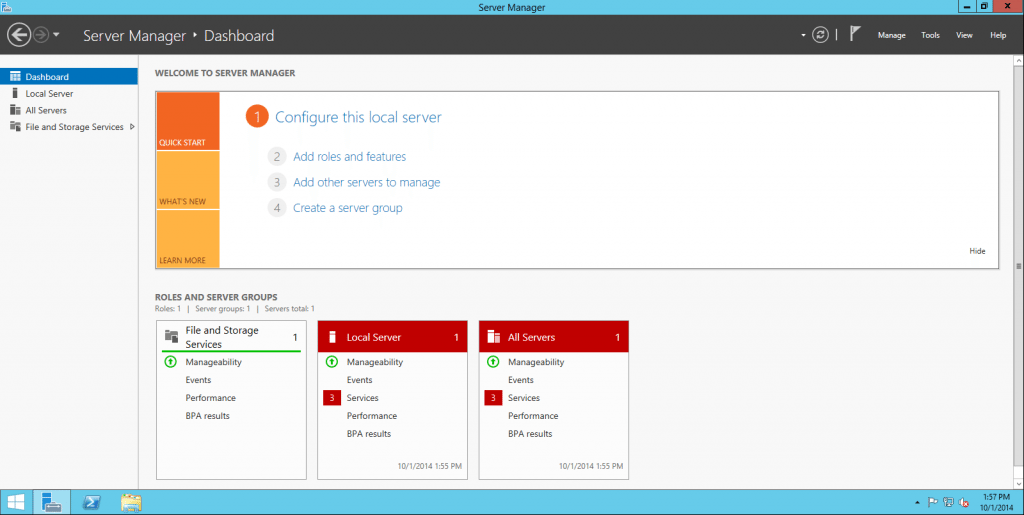
2. 역할 및 기능 추가 마법사 화면을 볼 수 있어야합니다. 기본적으로 이 페이지 건너뛰기 확인란을 선택하고 다음 버튼을 누릅니다.
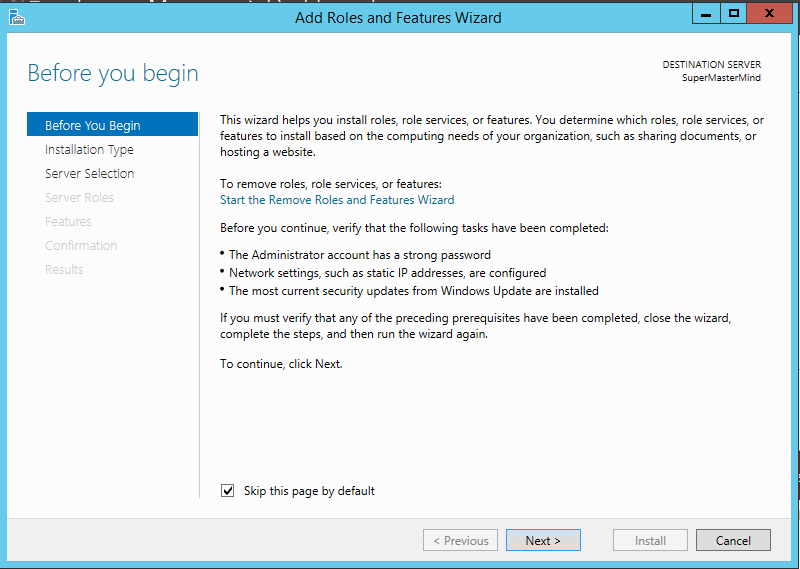
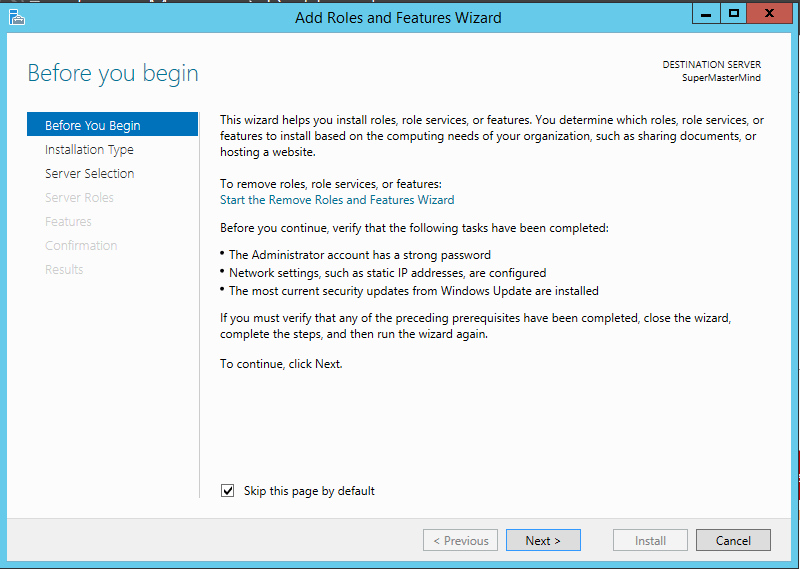
3. 이 화면에서 설치를 선택하고”역할 기반 또는 기능 기반 설치”를 클릭 한 다음 다음 버튼을 누르라는 메시지가 표시됩니다
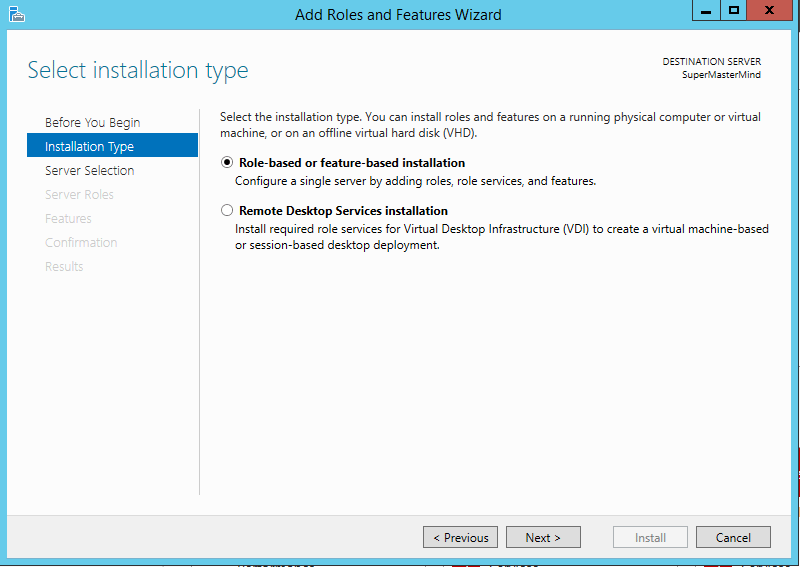
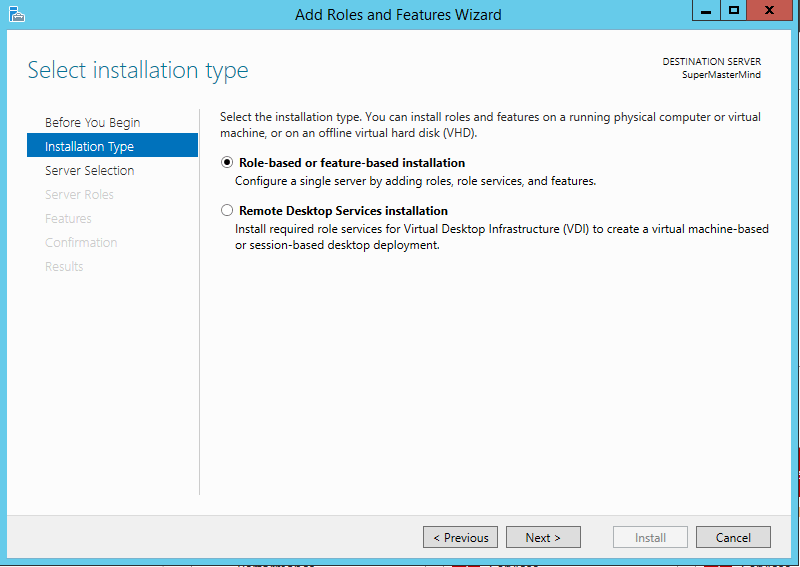
4. 다음 화면에서 서버 풀에서 대상 서버를 선택하고 다음 버튼을 누르라는 메시지가 표시됩니다
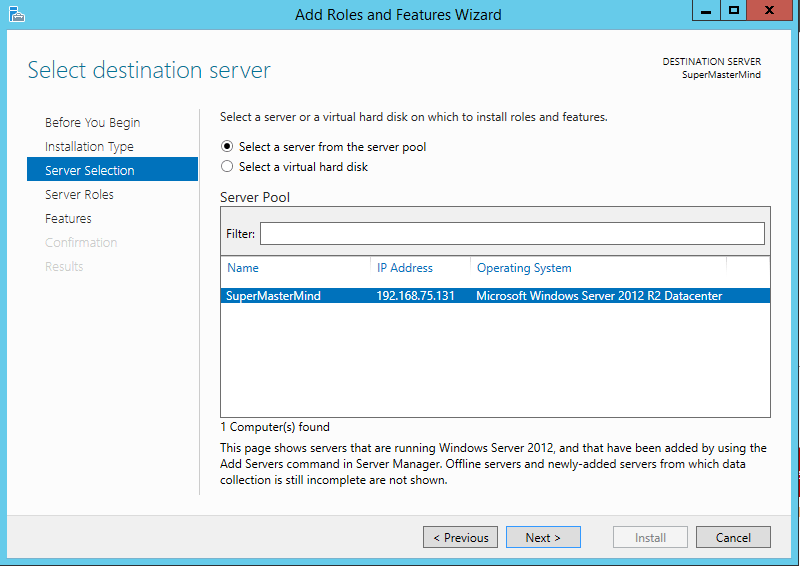
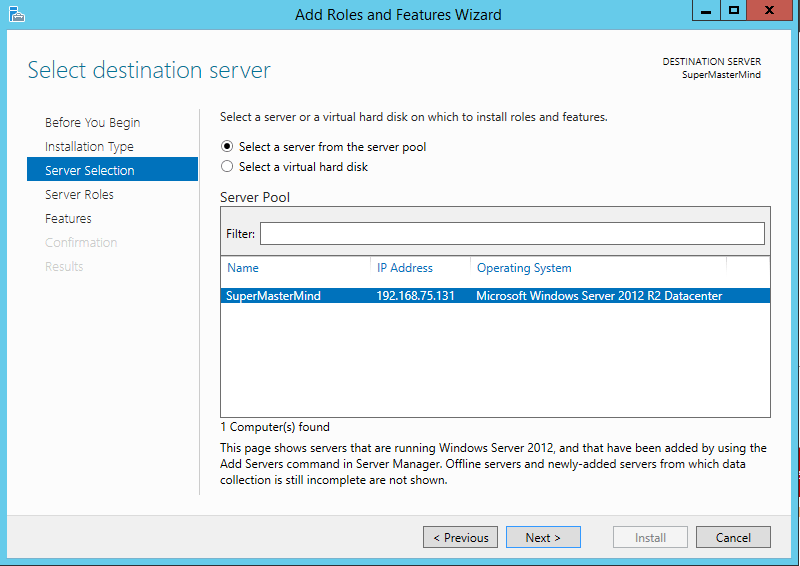
5. 서버 선택 화면에서 역할 활성 디렉터리 도메인 서비스를 선택합니다. 역할을 선택하면 필수 구성 요소를 설치하도록 승격됩니다. 관리 도구 포함(해당되는 경우)확인란을 선택하고 기능 추가 버튼을 누릅니다
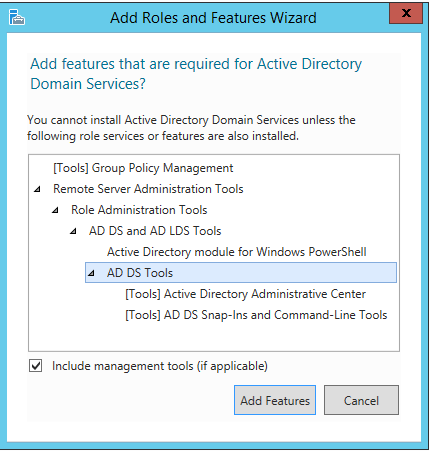
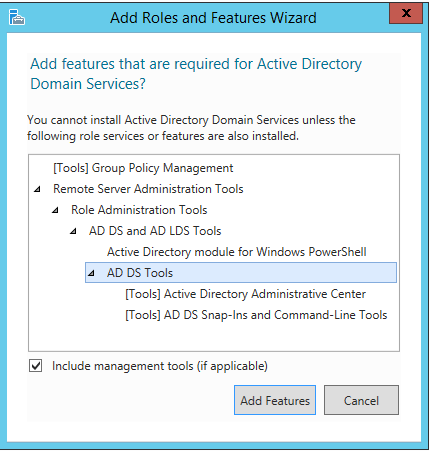
6. 이제 활성 디렉터리에 대한 모든 필수 구성 요소를 설치했습니다. 필요한 경우 추가 역할 및 기능을 선택합니다. 계속하려면 다음 버튼을 누르십시오
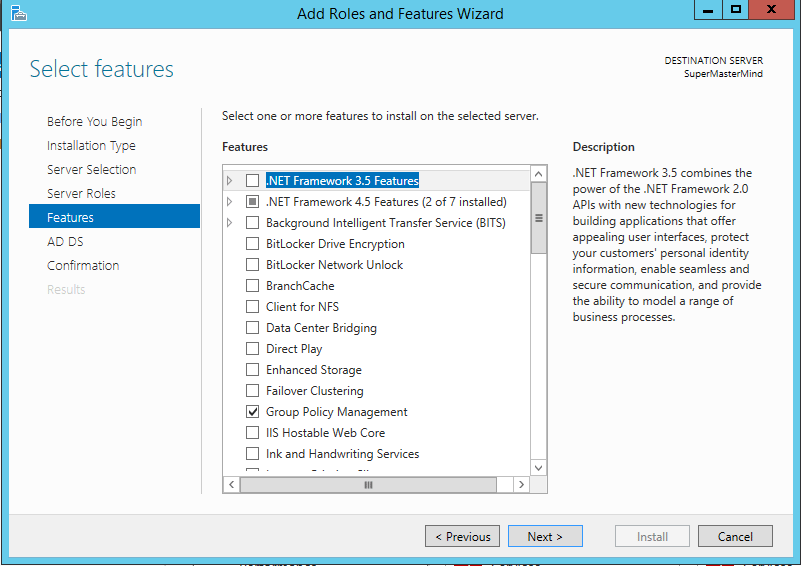
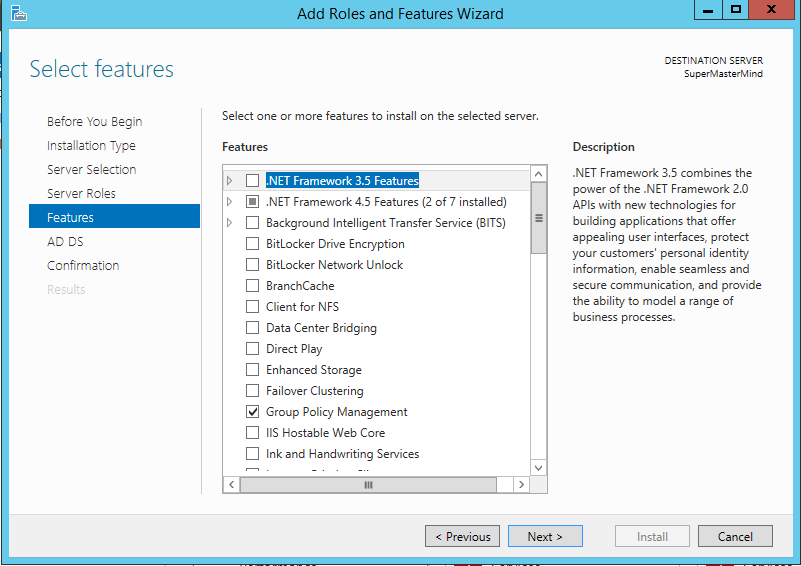
7. 다음 화면에는 활성 디렉터리 도메인 서비스 설치 방법에 대한 정보가 있습니다. 계속하려면 다음 버튼을 누르십시오

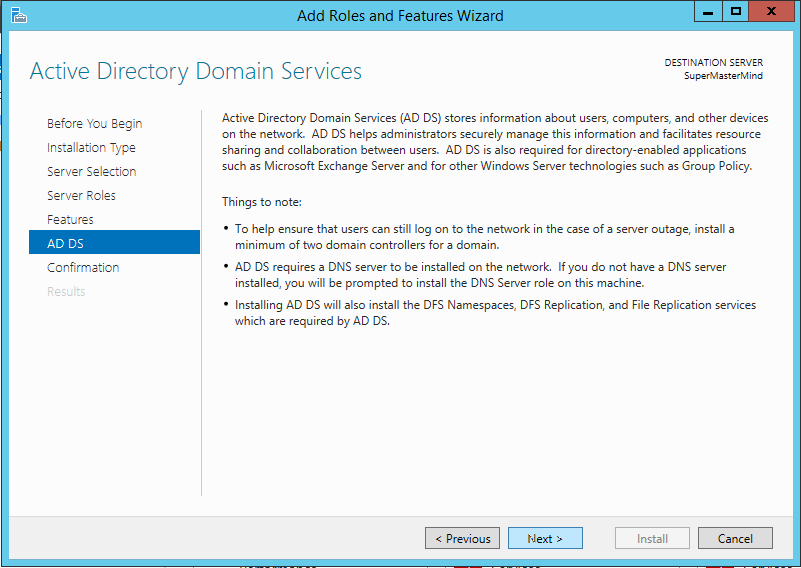
8. 역할 및 기능 추가 마법사의 다음 화면은 설치 선택 확인 화면입니다. 필요한 경우 자동으로 대상 서버 다시 시작을 클릭합니다. 그리고 설치 버튼을 클릭하십시오.
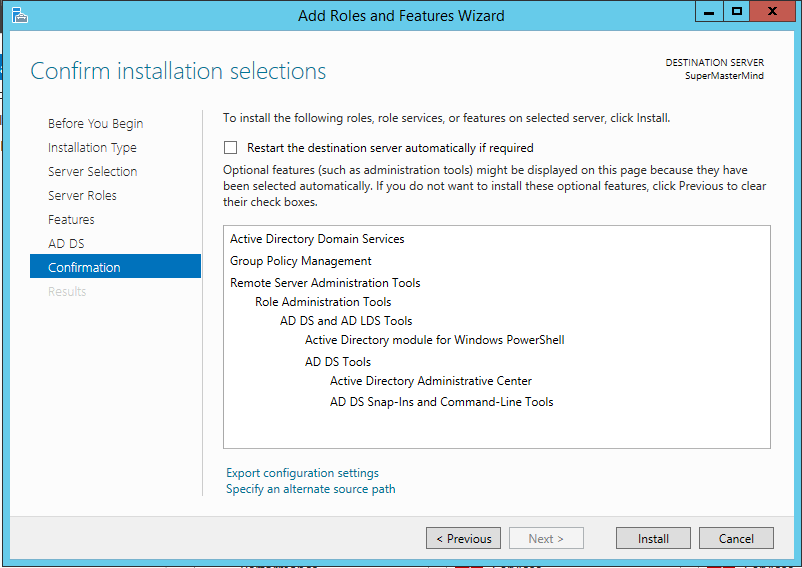
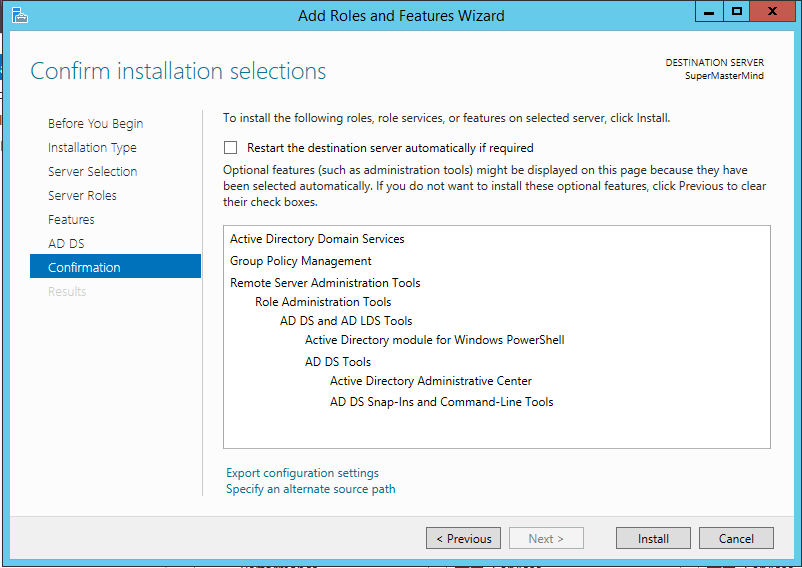
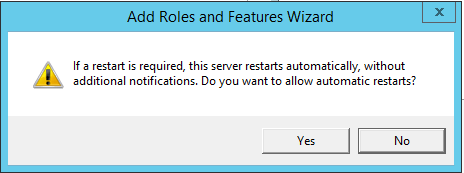
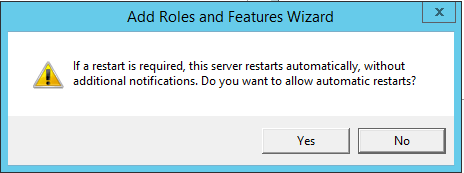
9. 이제 설치 프로세스가 시작됩니다. 그것은 완료하는 데 몇 분 정도 걸립니다.
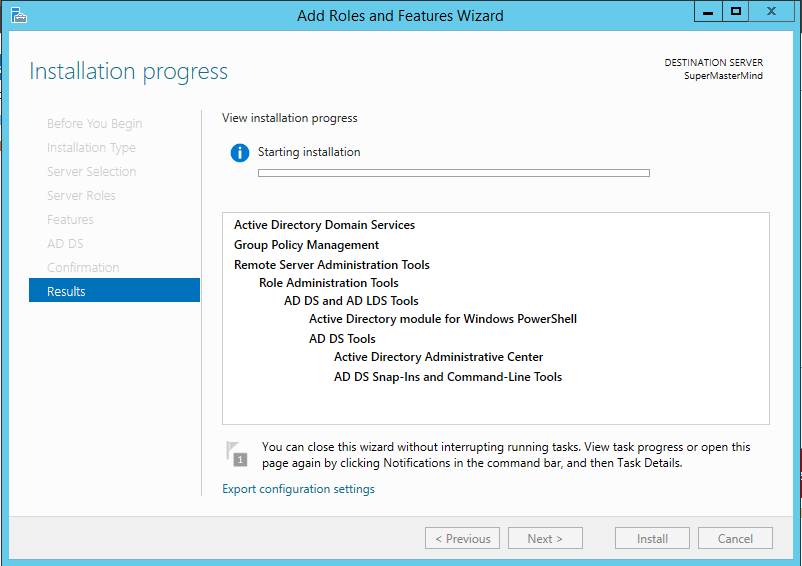
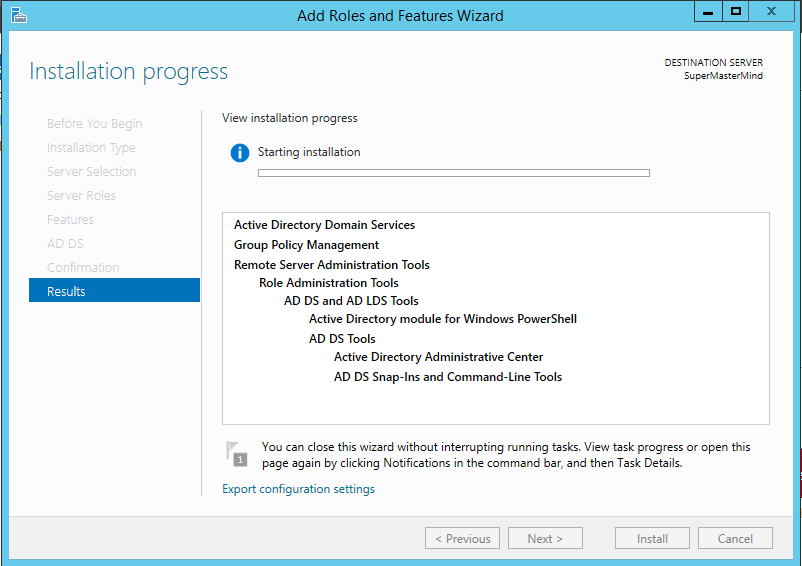
10. 일단 활성 디렉터리 도메인 서비스가 설치됩니다. 당신은 화면에 설치 결과를 볼 수 있습니다. 이 서버를 도메인 컨트롤러로 승격을 클릭하여 활성 디렉터리 도메인 서비스 구성 마법사를 시작합니다.
참고:아직 화면을 닫지 마십시오
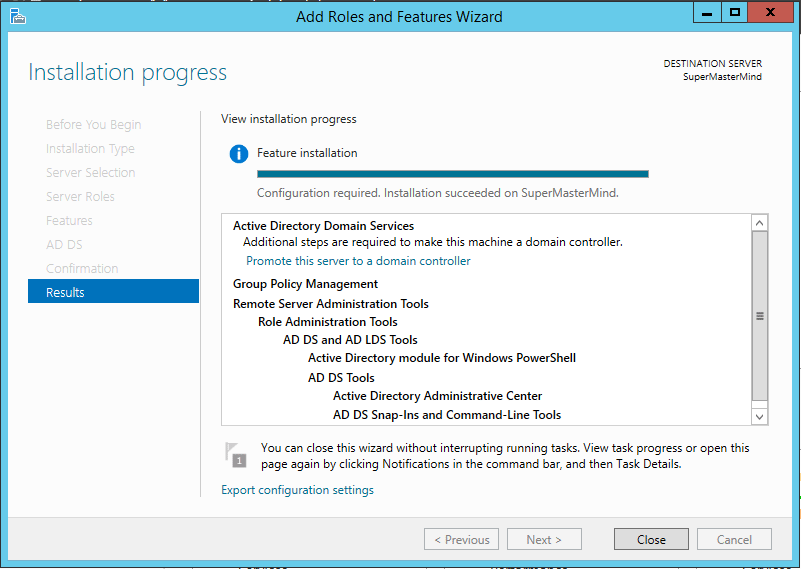
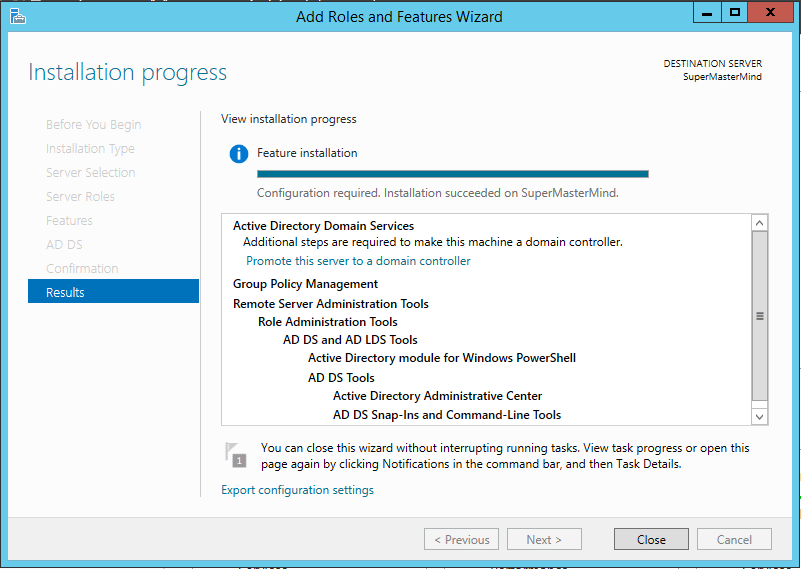
11. 배포 구성 화면을 볼 수 있어야 합니다. 새 포리스트 추가 라디오 단추를 선택하고 텍스트 상자에 루트 도메인 이름을 제공합니다. 계속하려면 다음 버튼을 누르십시오
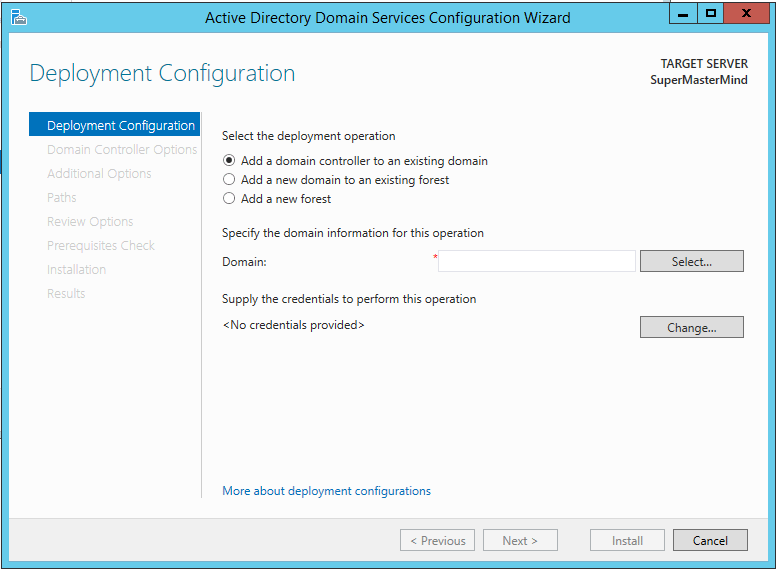
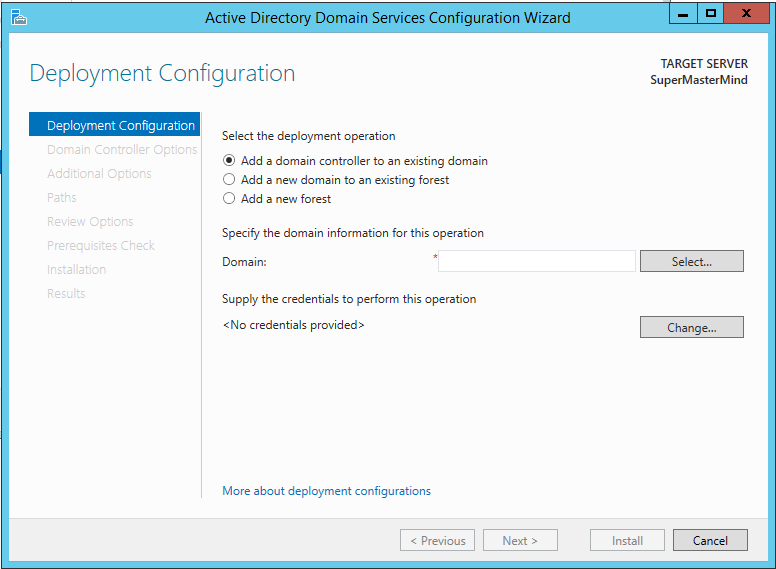
12. 다음 화면은 도메인 컨트롤러 옵션 화면입니다. 암호 및 암호 확인 필드에 원하는 암호를 입력하고 기타 설정을 기본값으로 유지합니다. 계속하려면 다음 버튼을 누르십시오
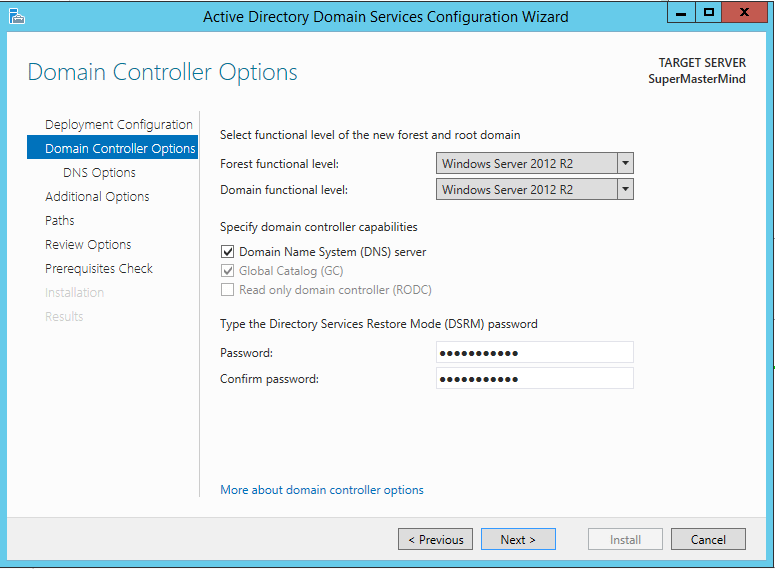
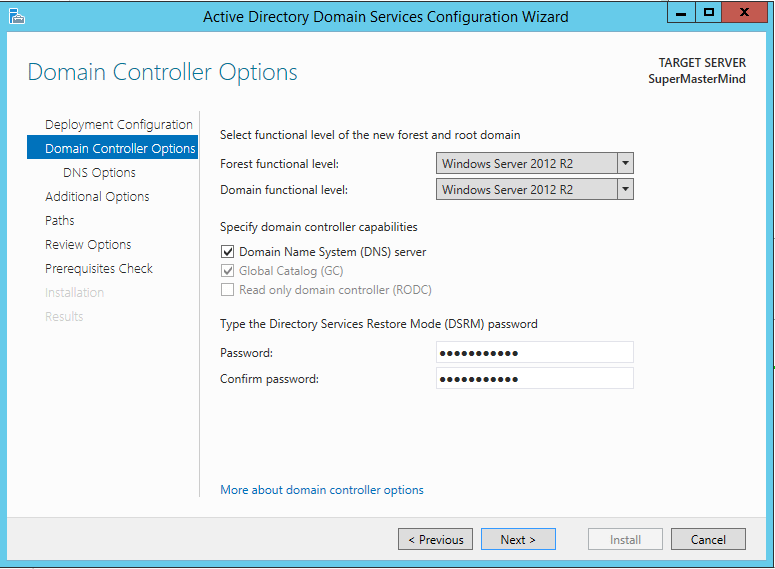
13. 활성 디렉터리 도메인 서비스 구성 마법사의 옵션 화면에 경고 메시지가 표시됩니다. 여기서 아무것도 할 필요가 없습니다. 그냥 계속하려면 다음 버튼을 누릅니다
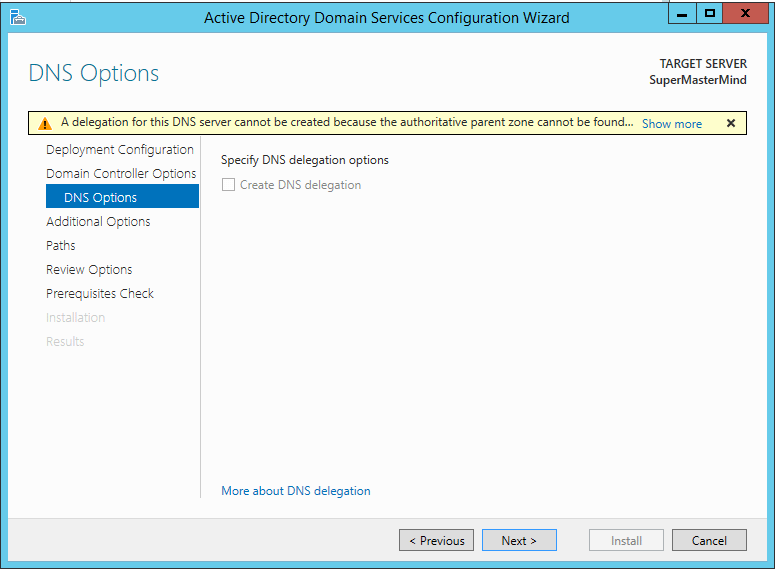
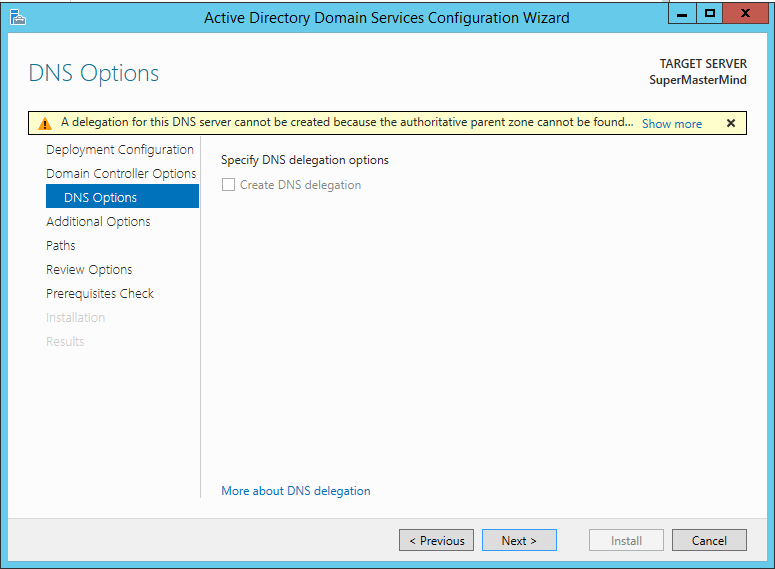
14. 다음 추가 옵션 화면에서,당신은 당신의 넷바이오스의 도메인 이름을 확인하라는 메시지가 표시됩니다.
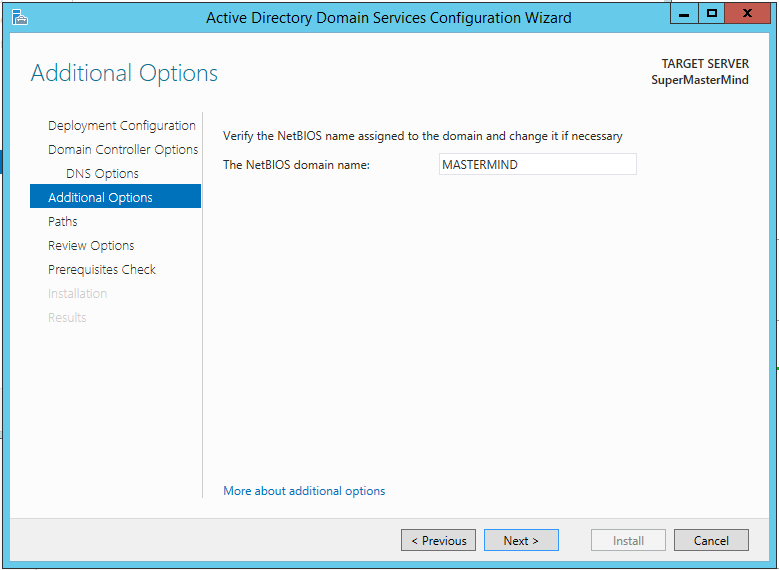
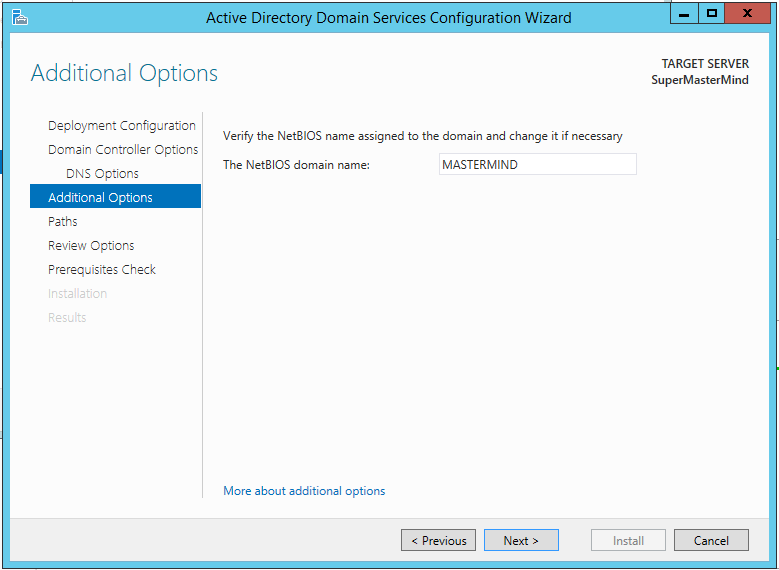
15. 경로 화면에서 모든 설정을 그대로 두고 다음 버튼을 눌러 계속 진행할 수 있습니다
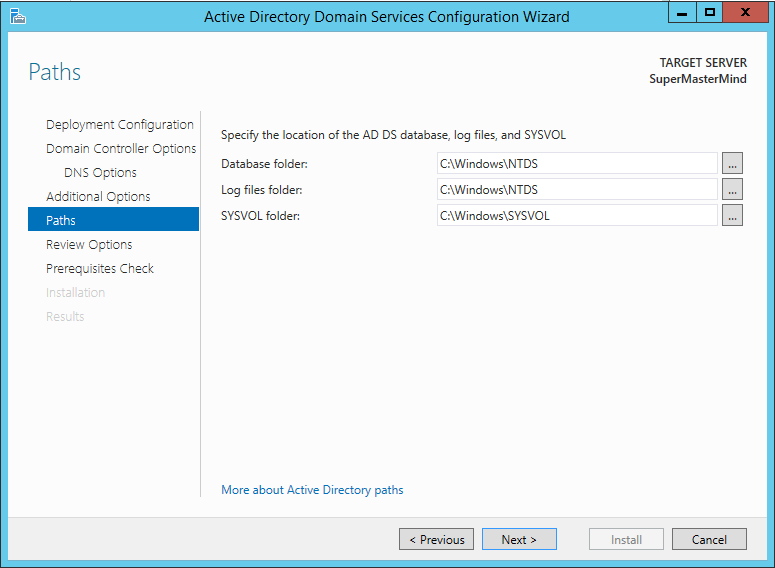
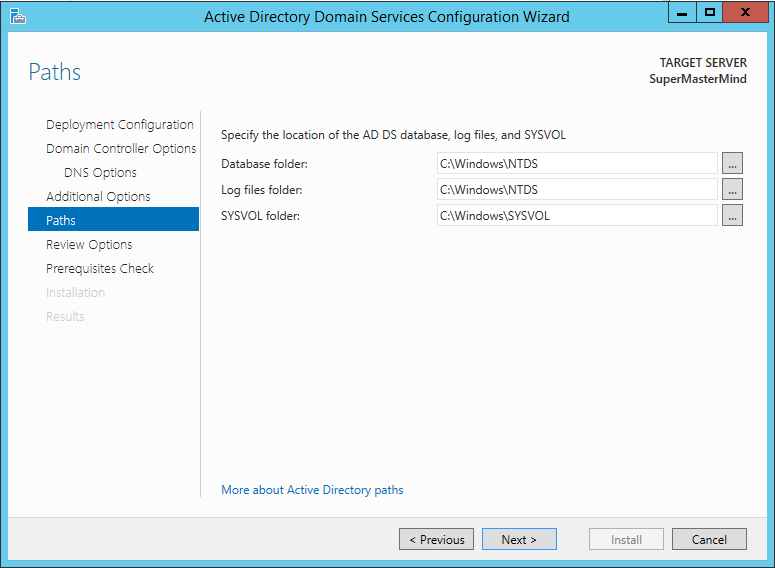
16. 지금,당신은 당신이 선택한 마법사 설정을 보여줍니다 검토 옵션 화면을 얻을 것이다. 계속하려면 다음 버튼을 누르십시오
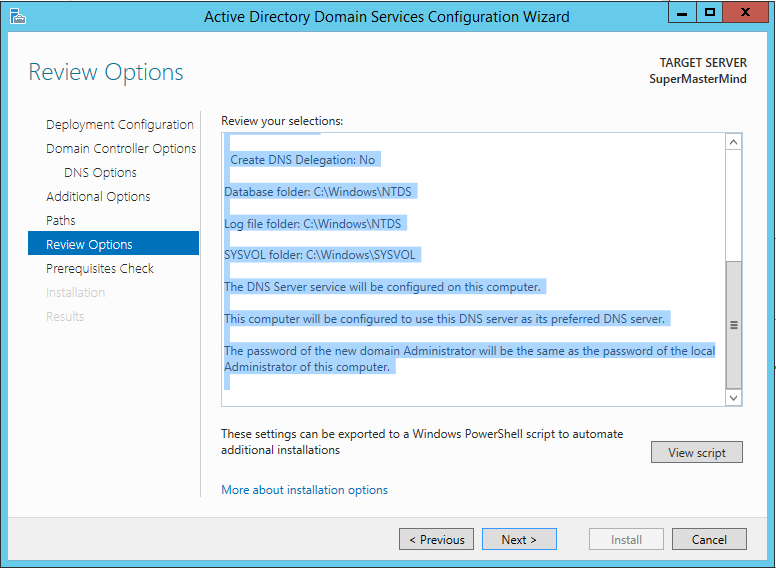
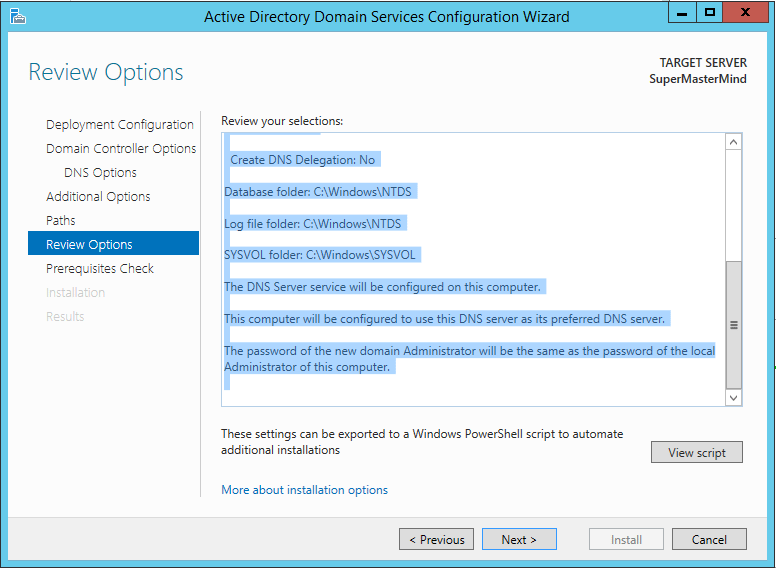
17. 당신은 전제 조건 확인 화면에 착륙한다. 이 검사를 완료하는 데 몇 분 정도 걸립니다. 일단 테스트가 완료됩니다. 설치 버튼을 누릅니다
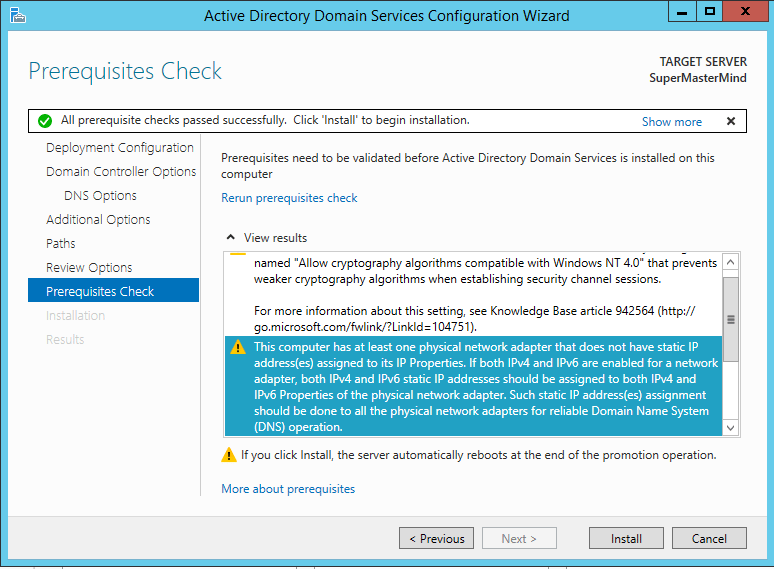
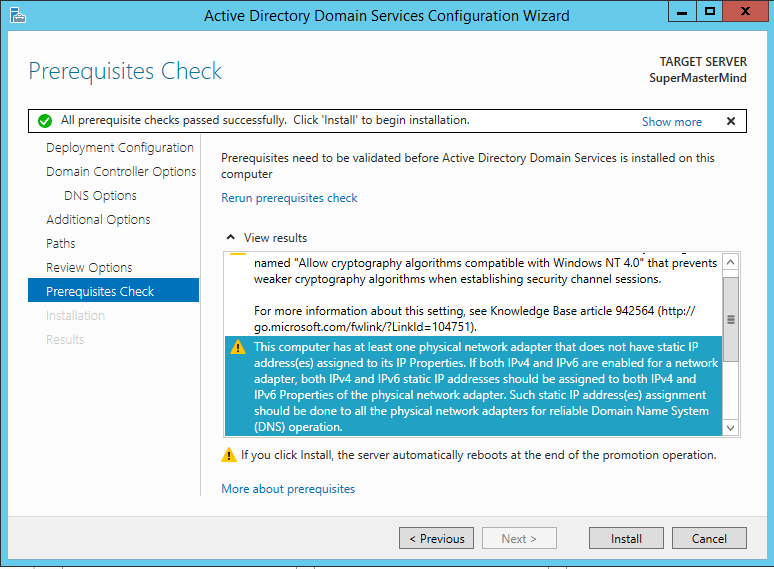
18. 이제 활성 디렉터리 도메인 서비스 구성 마법사의 마지막 화면에 있습니다. 이 설치 화면에는 설치 진행률이 표시됩니다. 설치가 완료되면 서버가 자동으로 다시 시작됩니다
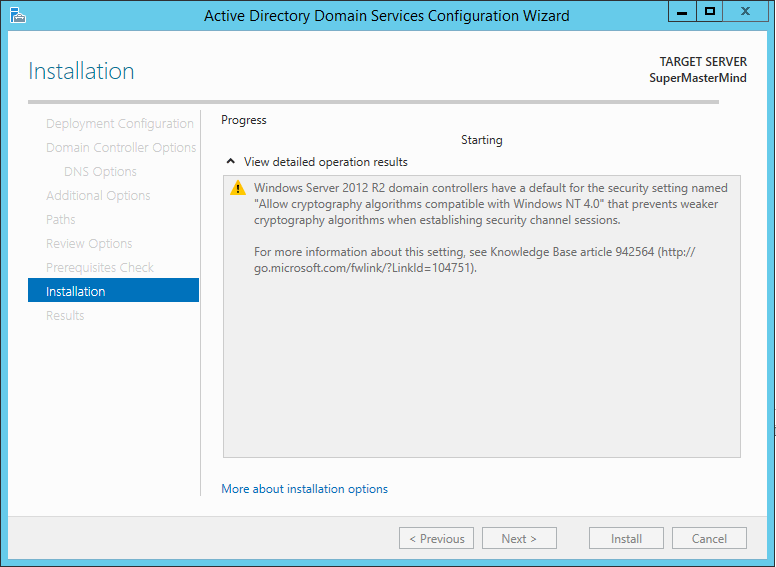
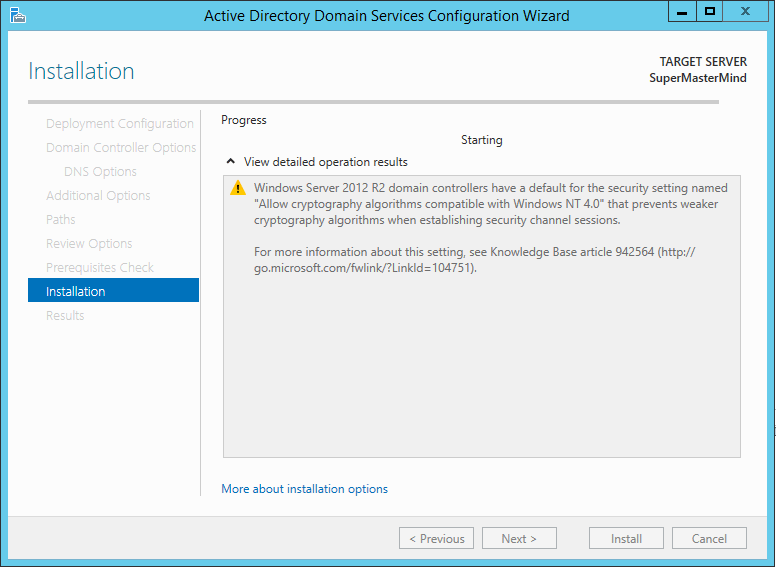
19. 후,시스템이 다시 시작. 도메인 자격 증명을 사용하여 도메인에서 로그인 할 수 있어야합니다. 도메인\사용자 이름
20. 이제 활성 디렉터리 사용자 및 컴퓨터 관리자 도구를 사용하여 사용자 및 그룹을 만들 수 있습니다